准备:主机资源有一台办公主机:i3 8G 1T,一台R730服务器。
规划:把办公主机作管理节点,服务器作计算节点,并把办公主机作镜像服务器,服务器作主存储。
zstack版本是2.6.2-c74,下载地址:http://cdn.zstack.io/product_downloads/iso/ZStack-x86_64-DVD-2.6.2-c74.iso
一、ZStack是基于CentOS定制的,安装和CentOS一样,只要注意在这里选择好安装模式:
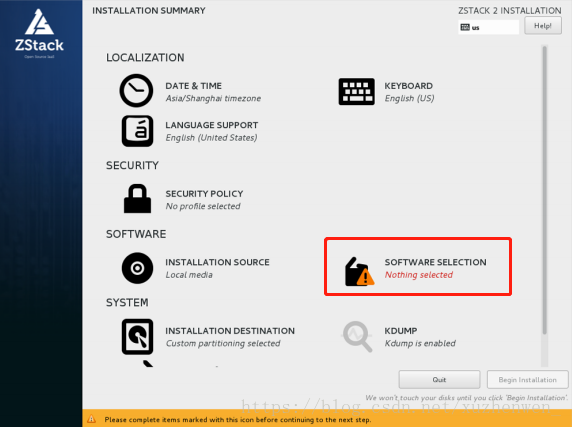
主机选择社区版管理节点,服务器选择计算节点。
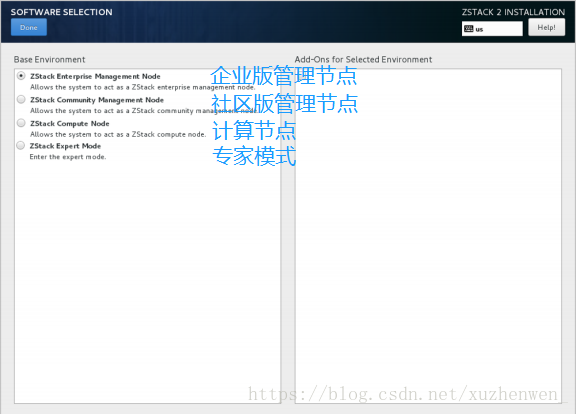
二、安装完后浏览器输入管理节点ip进入web管理平台,默认是5000端口,账号密码:admin,password。
例:172.16.220.10:5000
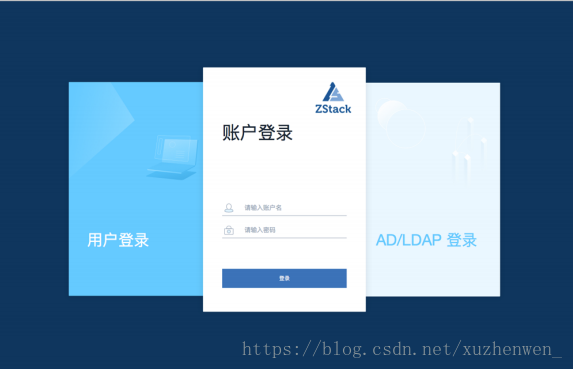
三、登录后按照引导先创建区域。
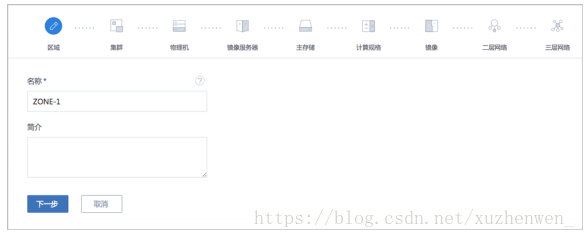
四、创建集群。
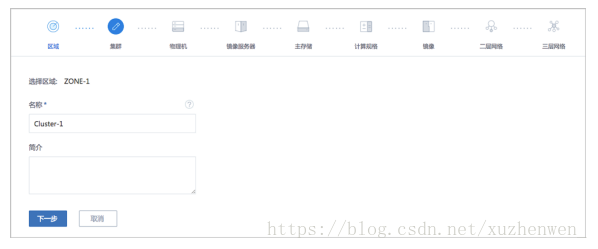
五、添加物理机,这里添加作为计算节点的物理机ip。
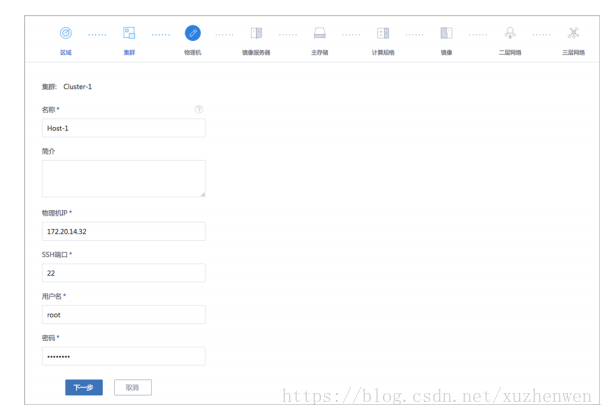
六、添加镜像服务器,选择ImageStore类型。这里把管理节点作为镜像服务器,所以输入管理节点ip,填写镜像仓库的URL,例如/zstack_bs。(图中具体ip仅供参考)
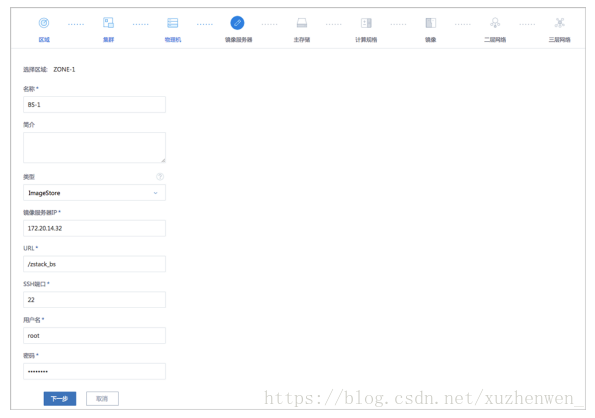
七、添加主存储,选择LocalStorage类型,这里选择计算节点,URL为全路径,例如/zstack_ps。(图中具体ip仅供参考)
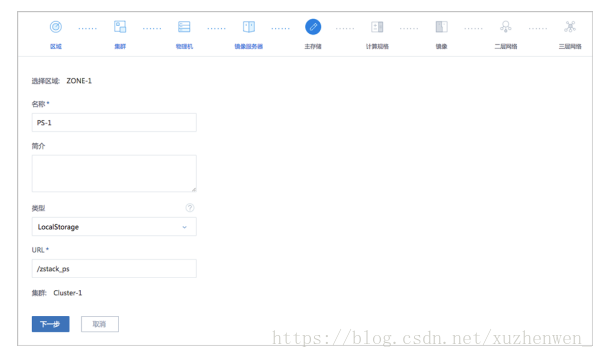
八、创建计算规格。计算规格就是云主机的配置,根据业务或者测试需要来规划,可以创建多个。
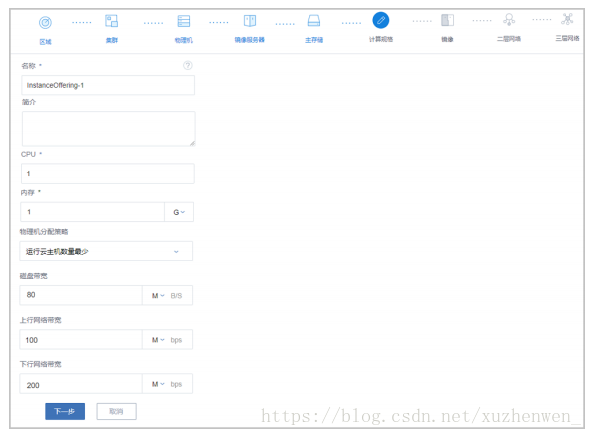
九、添加镜像到镜像仓库。可以添加iso格式的镜像,但是在创建云主机的时候需要进控制台手动安装,其他格式有待研究。
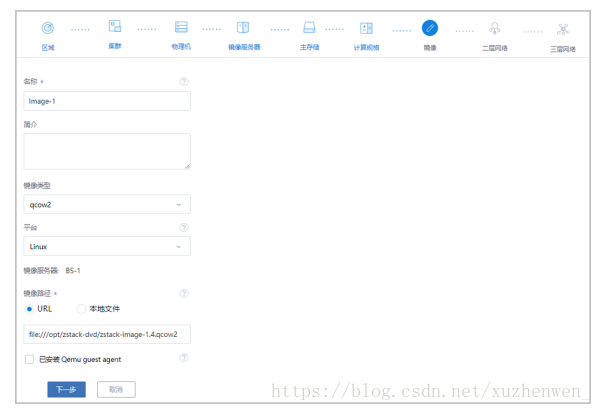
十、创建二层网络,这里没什么好填的。
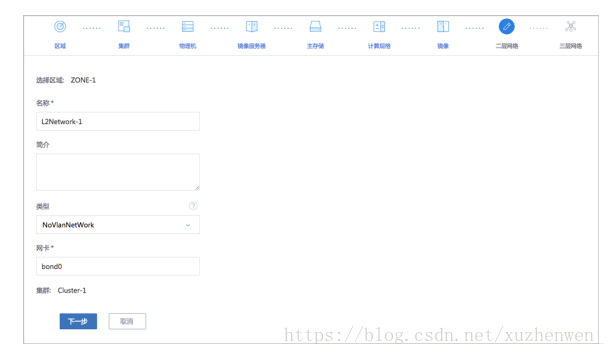
十一、创建三层网络,按照网络规划来。
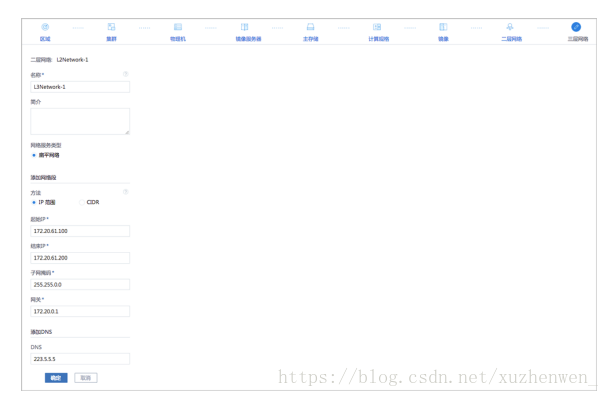
十二、全部完成后,就可以创建云主机了,计算规格、镜像、网络选择之前步骤创建的。
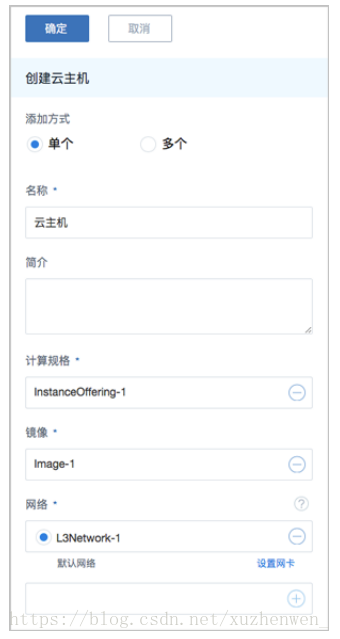








 本文详细介绍如何使用ZStack 2.6.2-c74版本在两台物理机上搭建云平台,包括管理节点与计算节点的设置,以及镜像服务器与主存储的配置流程。
本文详细介绍如何使用ZStack 2.6.2-c74版本在两台物理机上搭建云平台,包括管理节点与计算节点的设置,以及镜像服务器与主存储的配置流程。
















 1511
1511

 被折叠的 条评论
为什么被折叠?
被折叠的 条评论
为什么被折叠?








